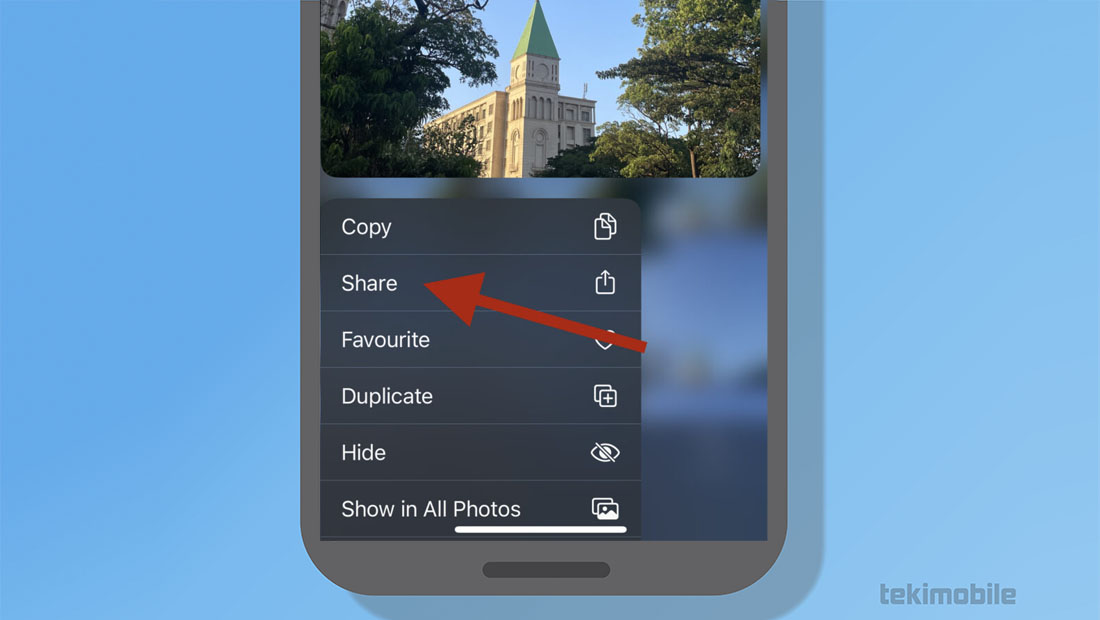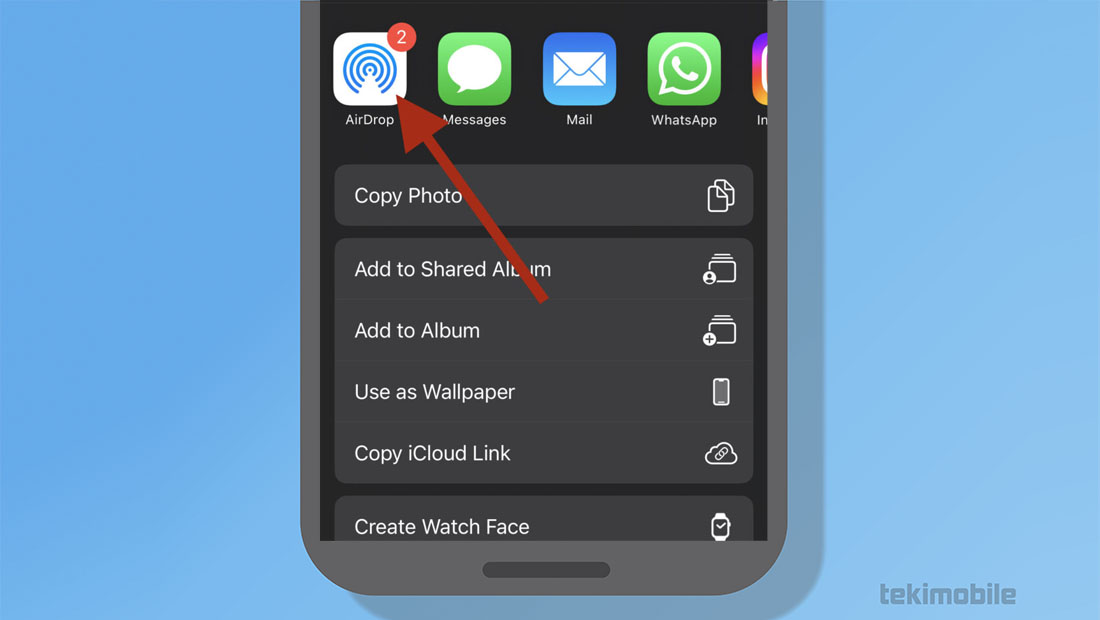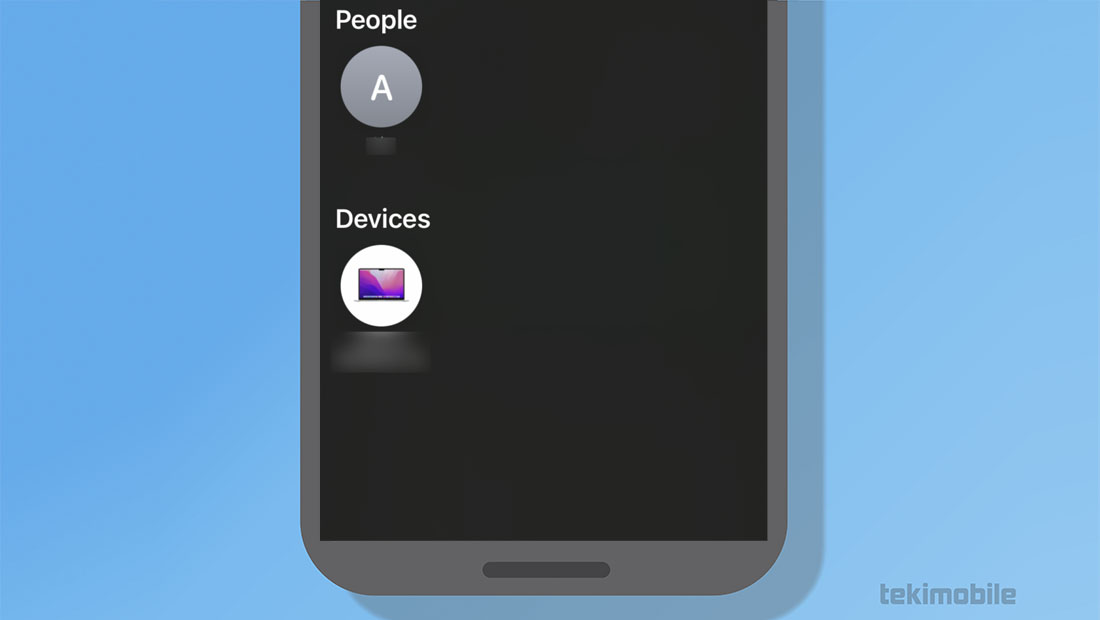A maioria dos sistemas operacionais atualmente vem com seu próprio método de transferência de arquivos que requer tempo e esforço. Para usuários da Apple, é o AirDrop, vamos conhecer sobre ele abaixo.
- Headset 1MORE Sonoflow New Color por apenas R$ 386,40 com cupom
- Atualizou? WhatsApp agora manda mensagens de vídeo!
O que é Airdrop?
O AirDrop é um recurso incorporado aos dispositivos iOS e macOS que permite o compartilhamento rápido de arquivos dentro do ecossistema. Você pode facilmente compartilhar arquivos de seu dispositivo para outro, desde que esteja dentro do alcance de 9 metros.
O AirDrop pode ajuda em muitos casos, inclusive quando você deseja enviar instantaneamente um meme hilário para seu amigo ou quando deseja transferir vários documentos para seu gerente.
Ele está repleto de recursos que facilitam o compartilhamento de arquivos. Se você está no ecossistema da Apple e possui diferentes dispositivos Apple, ficará feliz em saber que o AirDrop tem suporte para várias plataformas. Por exemplo, você pode transferir facilmente arquivos do seu iPhone para o seu Mac.
O AirDrop também suporta uma variedade de tipos de arquivo, incluindo:
- Documentos
- Fotos
- Vídeos
- Locais do mapa
- Contatos
Isso garante que você não recorra a outros aplicativos de compartilhamento de arquivos apenas para transferir algo específico.
O AirDrop permite enviar o mesmo arquivo para vários destinatários, ajudando você a economizar tempo e esforço.
Você pode facilmente transferir arquivos entre diferentes dispositivos e sem fio, sem conexão com a Internet ou cabos.
Além disso, o Airdrop permite compartilhar e receber arquivos sem se preocupar com a perda de qualidade. Ele preserva a versão original para mantê-la como está.
Quando você recebe um arquivo usando o AirDrop, ele exibe uma visualização antes de aceitá-lo. Isso ajuda a identificar se você está recebendo ou não o arquivo correto. Ele também elimina qualquer dano que você pode ter
Ao usar a funcionalidade, você não precisa se preocupar em arriscar sua privacidade, pois é você que tem o controle. Nele você pode escolher quem pode ver seu dispositivo para transferências AirDrop e definir outras preferências de visibilidade.
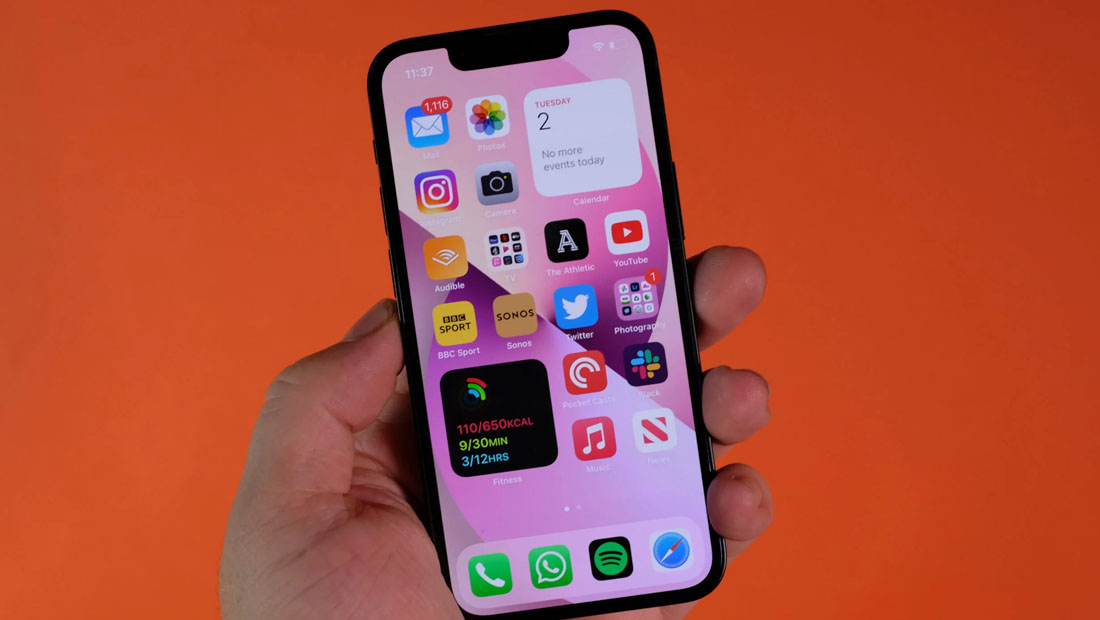
Ela também permite enviar e receber arquivos de qualquer tamanho sem afetar a qualidade. Se você estiver usando modelos mais recentes de dispositivos Apple, não precisa se preocupar se o AirDrop funcionará nele. No entanto, se esse não for o caso, há alguns detalhes que você precisa saber.
Se você estiver tentando transferir de iOS para iOS, seu dispositivo deve executar iOS 7 ou posterior. Considerando que, se você deseja transferir do macOS para o macOS, seu dispositivo deve ser executado no Mac OS X Lion (10.7) ou posterior.
Para transferir arquivos com êxito, você deve garantir que ambos os dispositivos tenham Wi-Fi e Bluetooth ativados. Agora, vamos ver abaixo como usar a funcionalidade.
Como realizar transferências usando o Airdrop
No iPhone
Para enviar arquivos via AirDrop do seu iPhone, basta localizar o arquivo, pressionar e segurar e depois tocar em Compartilhar . No meu caso, localizei uma foto.
- Toque em AirDrop.

(Imagem: geekflare) - Você deve ver uma lista de dispositivos próximos que têm o recebimento de AirDrop ativado.

(Imagem: Geekflare) - Toque no dispositivo para o qual deseja enviá-lo e pronto.

(Imagem: Geekflare)
No Mac
O processo é um pouco diferente no Mac por motivos óbvios, mas é tão fácil quanto no iPhone. Comece abrindo o Finder e localizando o arquivo que deseja enviar. Em seguida, clique no arquivo com dois dedos até ver estas opções:
- Clique em Compartilhar.
- Clique em AirDrop.
- Você deve ver os nomes dos dispositivos próximos que estão disponíveis.
- Clique naquele para o qual deseja enviar e pronto. Da mesma forma, você pode transferir todos os outros tipos de arquivos, como documentos, vídeos, contatos, etc.
Como receber arquivos usando o AirDrop
Antes de receber arquivos usando o AirDrop, você precisa garantir que definiu suas configurações de recebimento.
Para fazer isso no iPhone, vá para Ajustes > Geral > AirDrop . O recebimento desativado impede todas as transferências de arquivos de outros dispositivos, portanto, escolha esta opção apenas quando não quiser receber nenhum arquivo via AirDrop.
A opção Somente contatos é adequada quando você deseja receber arquivos apenas das pessoas cujo número você salvou em seus Contatos.
Por fim, você pode selecionar Todos por 10 minutos ao receber arquivos de qualquer dispositivo próximo.
Para definir as configurações de recebimento no Mac, vá para Configurações do sistema > Geral > AirDrop e Handoff e você verá as opções.
Depois de escolher a opção desejada, você está pronto para receber os arquivos. Agora, sempre que alguém lhe enviar arquivos via AirDrop, você receberá este pop-up na tela.
Depois de verificar se é o arquivo correto com a ajuda da visualização, você pode escolher Aceitar ou Recusar.
Agora vamos conhecer uma outra maneira para transferir arquivos, além do Airdrop. A opção abaixo, pode ser usada em vários sistemas operacionais diferentes.
Usando uma outra alternativa
Uma ferramenta de terceiros pode ser uma ótima opção quando você deseja fazer mais do que apenas transferir arquivos.
Uma opção conhecida é o Wondershare Dr.Fone, que pode ajudá-lo a gerenciar seu iPhone e mantê-lo funcionando em 100% em todos os momentos. Aqui estão algumas das muitas coisas que você pode fazer com ele:
- Transferir arquivos entre iOS, Android, PC e iTunes
- Dados de backup para o computador
- Espelhe a tela do seu iPhone no computador em segundos
- Apagar/limpar dados inteiros ou selecionados
- Reparar problemas do sistema
- Recuperar dados perdidos
É uma solução móvel completa compatível com macOS X 10.8 e versões mais recentes e funciona bem para todas as versões do iOS.
Também é importante mencionar que esta ferramenta não tem tutorial e passo a passo. Você o instala em seu computador, conecta seu iPhone e segue as etapas fáceis na tela.
Agora você sabe tudo sobre a transferência de arquivos usando o AirDrop e como é fácil. Chega de se atrapalhar com cabos ou lidar com transferências lentas. É tudo sobre velocidade, simplicidade e conveniência.
Com apenas alguns toques, seus arquivos são levados magicamente para o dispositivo desejado. Além disso, com seus recursos de privacidade, você pode controlar quem pode enviar arquivos para você, proporcionando uma tranquilidade extra.
Uma opção semelhante ao Airdrop no Android, é o NearbyShare. Ele é uma forma de os utilizadores de Android partilharem rapidamente conteúdos entre dispositivos.
A funcionalidade Nearby Share permite um compartilhamento fácil e confiável entre milhares de modelos de celulares Android e funciona online e offline.
A funcionalidade Nearby Share também funciona com Chromebooks e PCs com Windows, sendo especialmente útil de se utilizar com Android, permitindo-lhe compartilhar arquivos com apenas alguns toques.
O Google Nearby Share permite que os usuários do Android compartilhem instantaneamente arquivos, vídeos, imagens e muito mais com usuários do Android nas proximidades, protegendo a sua privacidade.
O recurso pode ser novo em comparação com o Airdrop que vimos aqui. Até devido a isso, ele ainda está no começo, podendo ser limitado em alguns sentidos.
Com esse guia completo, você terá conhecido a funcionalidade que é uma das várias opções que estão disponíveis. Agora diga para nós, conseguiu entender o que é a funcionalidade? Teve dúvidas? Diga nos comentários abaixo.